Windows PC में MP3 फ़ाइल का आकार कैसे कम करें
जो लोग संगीत सुनना पसंद करते हैं और उनके सिस्टम में बहुत सारा डेटा होता है, उन्हें आमतौर पर भंडारण स्थान के संबंध में समस्याओं का सामना करना पड़ता है। कई उपयोगकर्ता अपनी पोर्टेबल हार्ड डिस्क या आईपैड पर अधिक गाने फिट करने के लिए एमपी 3(MP3) फ़ाइल को संपीड़ित करने का प्रयास करते हैं, लेकिन दुर्भाग्य से, उस विशेष फ़ाइल की खराब ध्वनि गुणवत्ता के साथ समाप्त होता है। एक संगीत प्रेमी के रूप में, आप कभी भी खराब ध्वनि गुणवत्ता वाले ऑडियो ट्रैक नहीं सुनना चाहते हैं, लेकिन निश्चित रूप से, एमपी 3(MP3) फ़ाइल स्थान को कम करने का तरीका जानना चाहते हैं। MP3 गुणवत्ता संशोधक(MP3 Quality Modifier) उन लोगों के लिए सही अनुप्रयोग है जिन्हें सिस्टम पर मौजूद बड़ी मात्रा में संगीत डेटा से निपटना है।
विंडोज़ में (Windows)एमपी3(MP3) फ़ाइल का आकार कैसे कम करें
MP3 गुणवत्ता संशोधक (MP3 Quality Modifier)MP3 फ़ाइल स्थान को कम करने का एक सरल, तेज़ और आसान तरीका है । यह सॉफ़्टवेयर ध्वनि की गुणवत्ता को नुकसान पहुँचाए बिना फ़ाइल के आकार को कम करने के लिए है। एप्लिकेशन इंटरफ़ेस डिज़ाइन के रूप में उपयोगकर्ता के अनुकूल है, और एप्लिकेशन पर मौजूद कमांड आइकन उपयोग करने और समझने में काफी सरल है। MP3 गुणवत्ता संशोधक के साथ (MP3 Quality Modifier)MP3 , MP1 और MP2 फ़ाइलों का संशोधन बहुत जल्दी और कुशलता से किया जा सकता है ।
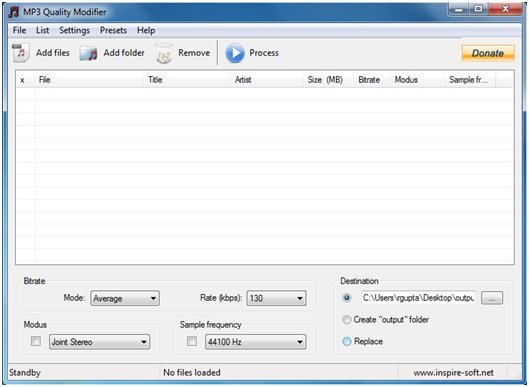
MP3 गुणवत्ता संशोधक की मुख्य विशेषताएं(Key Features of MP3 Quality Modifier)
- MP3 गुणवत्ता संशोधक(MP3 Quality Modifier) बिटरेट मोड, दर, स्टीरियो दर और आवृत्ति लाभ डिस्क स्थान में संशोधन करता है। तो, यह संगीत की ध्वनि की गुणवत्ता को बिल्कुल भी प्रभावित नहीं करता है।
- यह आपको अपना प्रोफाइल बनाने की अनुमति देता है।
- यह सहेजे गए स्थान को प्रदर्शित करता है और एक ही समय में इनपुट और आउटपुट फ़ाइलों के बीच तुलना करता है।
- MP3 गुणवत्ता संशोधक(MP3 Quality Modifier) आपको संशोधन को रद्द करने की भी अनुमति देता है यदि यह निशान तक नहीं है।
जांचें कि एमपी3 गुणवत्ता संशोधक कैसे निरंतर ध्वनि गुणवत्ता के साथ एमपी3 फ़ाइल स्थान को कम करने का एक आसान तरीका है।(Check how MP3 Quality Modifier is an easy way to reduce MP3 file space with constant sound quality.)
- विंडो के शीर्ष पर मौजूद 'फाइलें जोड़ें' बटन का उपयोग करके फाइलों को सूची में जोड़ा जाता है। शीर्ष पर मौजूद 'Add Folder' बटन पर क्लिक करके भी एक फोल्डर जोड़ा जा सकता है।
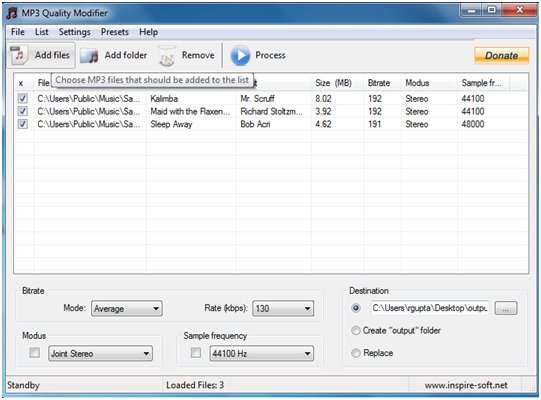
- (Click)प्रसंस्करण प्रक्रिया शुरू करने के लिए 'प्रक्रिया' बटन पर क्लिक करें । जैसे ही आप 'प्रक्रिया' टैब पर क्लिक करते हैं, एक विंडो दिखाई देती है जो प्रगति की स्थिति दिखाती है। सभी प्रोसेसिंग हो जाने के बाद आप अपने सिस्टम को बंद कर सकते हैं। इसके लिए आपको बस 'शटडाउन आफ्टर प्रोसेस' चेकबॉक्स को चेक करना होगा।
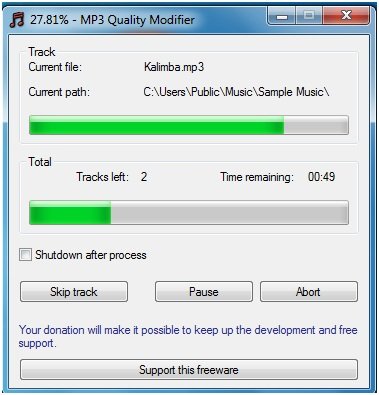
- एक बार प्रसंस्करण हो जाने के बाद, स्क्रीन पर एक नई विंडो दिखाई देगी जिसमें सारांश दिखाया जाएगा जिसमें निम्नलिखित बातों का उल्लेख किया गया है:
- फाइलों को संभाला
- कुल फ़ाइल आकार परिवर्तन
- एक ' बनाई(Created) गई फ़ाइलें' अनुभाग जो % आकार(Size) परिवर्तन, मूल(Original) आकार और फ़ाइलों के निर्मित(Created) आकार को प्रदर्शित करता है।
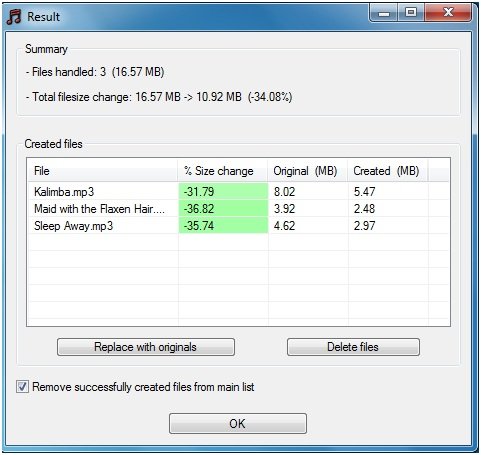
- यदि यह संशोधन आपको सूट करता है, तो 'ओके' बटन पर क्लिक करें।
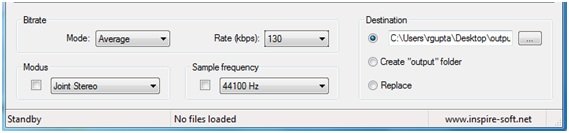
एमपी3 गुणवत्ता संशोधक डाउनलोड
MP3 गुणवत्ता संशोधक फ़ाइल के (MP3 Quality Modifier)बिटरेट मोड(Bitrate Mode) और दर(Rate) (kbps) में परिवर्तन करके काम करता है । इसकी गुणवत्ता को प्रभावित किए बिना फ़ाइल के आकार को कम करने के लिए फ़्रीक्वेंसी को मोडस(Modus) के साथ एक साथ बदला जा सकता है।
MP3 गुणवत्ता संशोधक(MP3 Quality Modifier) के बारे में सबसे अच्छी बात यह है कि यह फ्रीवेयर है, जिसका अर्थ है कि आपको एप्लिकेशन डाउनलोड(download the application) करने के लिए कुछ भी भुगतान करने की आवश्यकता नहीं है ।
Related posts
विंडोज 10 पीसी पर WMA को MP3 फाइल फॉर्मेट में कैसे बदलें
विंडोज 10 के लिए इन मुफ्त कन्वर्टर्स का उपयोग करके WAV को MP3 में बदलें
Windows PC के लिए कहीं भी भेजें के साथ किसी के साथ फ़ाइलें साझा करें
VirtualDJ विंडोज पीसी के लिए एक मुफ्त वर्चुअल डीजे सॉफ्टवेयर है
Alt-Tab Terminator डिफ़ॉल्ट Windows ALT-Tab कार्यक्षमता को बढ़ाता है
विंडोज 11/10 के लिए सर्वश्रेष्ठ मुफ्त आईएसओ माउंटर सॉफ्टवेयर
विंडोज 10 के लिए सर्वश्रेष्ठ मुफ्त आणविक मॉडलिंग सॉफ्टवेयर
AskAdmin का उपयोग करके प्रोग्राम को Windows 10 में चलने से रोकें
yWriter समीक्षा: विंडोज के लिए मुफ्त स्क्रिप्ट लेखन सॉफ्टवेयर
गीक अनइंस्टालर - विंडोज 10 के लिए एक पोर्टेबल ऑल-इन-वन अनइंस्टालर
चालान विशेषज्ञ: विंडोज के लिए मुफ्त चालान, सूची और बिलिंग सॉफ्टवेयर
WinCrashReport के साथ विंडोज़ में क्रैश हुए एप्लिकेशन की जांच करें
विंडोज 10 में इंस्टॉल किए गए प्रोग्राम को दूसरी ड्राइव पर कैसे ले जाएं
Ashampoo WinOptimizer विंडोज 10 को ऑप्टिमाइज़ करने के लिए एक फ्री सॉफ्टवेयर है
Bzzt के साथ वेब फ्रेंडली इमेज बनाएं! विंडोज पीसी के लिए छवि संपादक
विंडोज 11/10 के लिए सर्वश्रेष्ठ मुफ्त समय सारिणी सॉफ्टवेयर
विंडोज 10 में सिस्टम इंफॉर्मेशन को कैसे एडिट या चेंज करें
विंडोज पीसी के लिए कार्टून ऑनलाइन टूल्स और सॉफ्टवेयर के लिए सर्वश्रेष्ठ मुफ्त फोटो
फ्री कन्वर्टर्स का उपयोग करके FLAC को MP3 फाइल फॉर्मेट में कैसे बदलें
विंडोज, आईओएस, एंड्रॉइड के लिए सर्वश्रेष्ठ सॉफ्टवेयर और हार्डवेयर बिटकॉइन वॉलेट
